- Über EaseUS
- Impressum
- Reviews & Awards
- Lizenz
- Datenschutz
Hauptinhalt
Ultimate Vocal Remover ist so gut, dass ich hörbar "heiliger Strohsack" sagte, als ich hörte, was es produzierte. Vor kurzem wurde ein Full-Band-Modell (UVR-MDX-NET Inst HQ 1) veröffentlicht, im Gegensatz zu spleeter, das einen 11kHz Cutoff hat. Ich schlage vor, Sie probieren es aus, natürlich ist es Open-Source.
-von Reddit
Wenn es darum geht, Gesang von Hintergrundgeräuschen zu trennen, ist Ultimate Vocal Remover ein leistungsstarkes Tool, mit dem Sie professionelle Ergebnisse erzielen können. Egal, ob Sie Karaoke-Tracks oder Remixe erstellen möchten, diese Software bietet eine einfache und effiziente Möglichkeit, Gesang aus Ihren Lieblingssongs zu extrahieren. Die Verwendung von Ultimate Vocal Remover ist einfach, wenn Sie den Dreh raus haben, und mit nur wenigen einfachen Schritten können Sie Ihre Musik in Instrumentalversionen umwandeln.
In dieser Anleitung zeigen wir Ihnen, wie Sie den Ultimate Vocal Remover verwenden, damit Sie dieses vielseitige Tool optimal nutzen und Ihrer Kreativität freien Lauf lassen können.
Was ist Ultimate Vocal Remover?
Ultimate Vocal Remover ist ein leistungsstarkes, quelloffenes und plattformübergreifendes Tool, das Gesang und Instrumente aus Audiodateien trennen kann. Alle in diesem Paket enthaltenen Modelle wurden von den UVR-Kernentwicklern trainiert, mit Ausnahme der Demucs-Modelle v1, v2, v3, v4, 4-stem und 6-stem. Die neueste Version von UVR ist v5.5.0.
Das Tool ist für Windows-, macOS- und Linux-Distributionen verfügbar und unterstützt mehrere Audioformate wie MP3, FLAC, OGG, WAV und FFmpeg-unterstützte Formate. Mit seinen KI-gesteuerten Funktionen und der einfach zu bedienenden Benutzeroberfläche können Benutzer mühelos Gesang von Musik trennen und Audiospuren nach ihren Bedürfnissen manipulieren. Dies erleichtert die Erstellung von Karaoke-Versionen, die Isolierung von Instrumenten und vieles mehr.
Eigenschaften
- Wählen Sie die Exportformate (WAV, FLAC oder MP3) für die Ausgabe
- Importieren Sie MP3-, FLAC-, OGG-, WAV- und FFmpeg-unterstützte Formate
- KI-basierte Entfernung von Gesang und Instrumenten aus Audiospuren.
- Wählen Sie das gewünschte Modell für die Dateitrennung
- Nutzen Sie die GPU-Konvertierung mit einem leistungsstarken NVIDIA-Grafikprozessor
- Erstellen Sie ein 30-Sekunden-Songbeispiel für die Konvertierungssicherheit
- 🧑🎓Benutzerbewertung
- Ich war begeistert von einer neuen Funktion von BandLab, die einen Song in Schlagzeug, Gesang, Bass und Instrumente aufteilt. Ich habe einen Song als Demo ausprobiert. Das Fehlen von Artefakten war schockierend. - Von dwarfinvasion, aus der Reddit Community
Wie benutzt man Ultimate Vocal Remover GUI?
Nun, da Sie wissen, was Ultimate vocal remover GUI ist, lassen Sie uns die einzelnen Schritte und die besten Einstellungen für die effektive Nutzung dieses leistungsstarken Tools erläutern. Der gesamte Prozess kann 10-15 Minuten dauern.
Stufe 1. Installieren Sie Ultimate Vocal Remover
📃Voraussetzung:
Es ist wichtig zu beachten, dass es einige Anforderungen an Betriebssysteme und freien Speicherplatz gibt.
- Systemanforderungen: Windows 10 oder höher, macOS Catalina und höher.
- Speicherplatz: Mindestens 3 GB freier Speicherplatz
Schritt 1. Ultimate Vocal Remover herunterladen
- Für Windows und macOS: nach unten scrollen und von GitHub herunterladen.
- Für Linux: laden Sie das Repository herunter.
Schritt 2. Installieren Sie das Werkzeug
- Für Windows und macOS: Folgen Sie den Anweisungen.
- Für Linux:
Installieren Sie die Abhängigkeiten.
Debian/Ubuntu/Linux Mint: sudo apt update && sudo apt install ffmpeg python3-pip python3-tk git/em>
Fedora (aktivieren Sie zuerst die RPMFusion-Repositories): sudo dnf install ffmpeg python3-pip python3-tkinter git
Arch Linux/Manjaro: sudo pacman -S ffmpeg python-pip tk git
Klonen Sie den Ultimate vocal remover.
git clone https://github.com/Anjok07/ultimatevocalremovergui
Greifen Sie auf das Verzeichnis zu und installieren Sie es.
em>cdultimatevocalremovergui
pip3 install -r anforderungen.txt
Starten Sie das Tool.
python3 UVR.py
Teilen Sie diesen Beitrag in Ihren sozialen Medien mit Ihren Freunden im Netz!
Stufe 2. Entfernen von Gesang aus Audio mit Ultimate Vocal Remover
Schritt 1. Öffnen Sie UVR und wählen Sie die Eingabe- und Ausgabespeicherorte.
Klicken Sie auf"Eingabe wählen", auf das leere Feld daneben oder auf das Ordnersymbol, um den Song zu importieren, und klicken Sie auf"Eingaben überprüfen", dann auf"Ausgabe wählen", um einen Zielordner zu suchen oder zu erstellen. Wählen Sie darunter das Ausgabeformat.

Schritt 2. Wählen Sie die Prozessmethode für das Herunterladen von Modellen.
Wählen Sie"MDX-Net" aus der Dropdown-Liste.
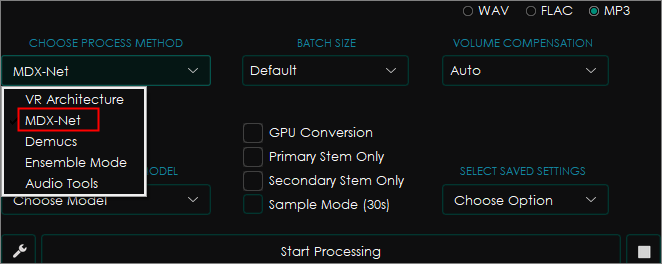
Schritt 3. Laden Sie weitere Modelle aus dem Dropdown-Menü "Modell wählen" herunter.
Klicken Sie auf"Weitere Modelle herunterladen" >"VR Arch","MDX-Net" und"Demucs" >"Kein Modell ausgewählt" > laden Sie die folgenden Modelle aus der Liste herunter. Dies kann einige Minuten dauern.
- VR Arc Single Modell V5: 7_HP2 UVR
- MDX-Net: UVR-MDX-NET Inst 3
- MDX-Net: UVR-MDX-NET Inst Main
- MDX-Net: UVR-MDX-NET Haupt
- Demucs: V4 | htdemucs_ft
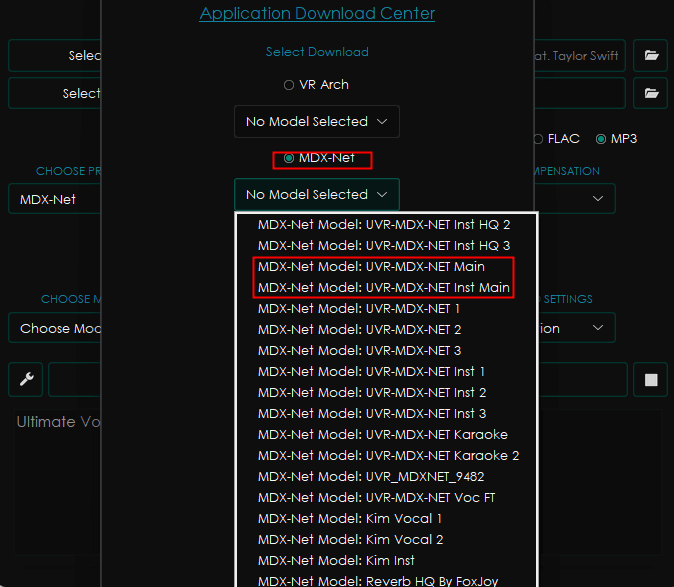
Schritt 4. Wählen Sie den Prozessmodus zum Entfernen von Vokalen.
- Wählen Sie"Ensemble-Modus" >"MAIN STEM PAIR" >"Gesang/Instrumental" >"ENSEMBLE ALGORITHM" >"Max Spec/Max Spec".
- Wählen Sie die heruntergeladenen Modelle aus.Wählen Sie dann"Option wählen" >"Ensemble speichern" > benennen Sie es >"Speichern".
- Aktivieren Sie die"GPU-Konvertierung" und wählen Sie"Nur Gesang" oder"Nur Instrumental".
- Klicken Sie auf"Verarbeitung starten".
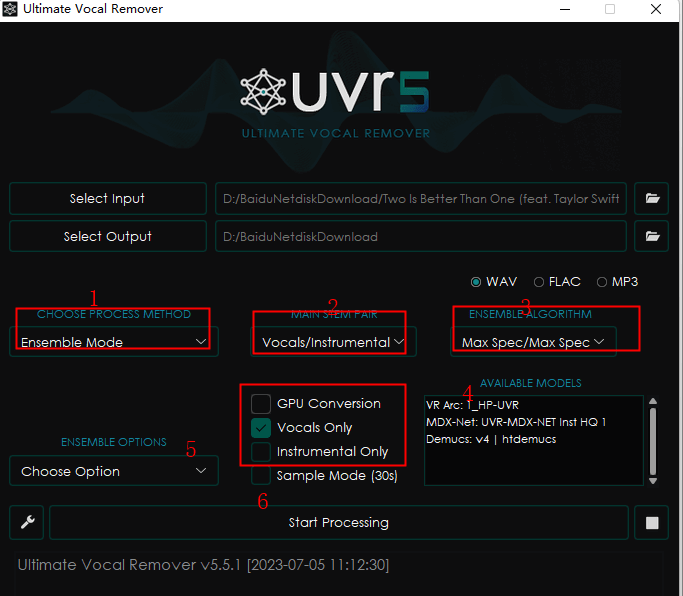
Sehen Sie sich das Video-Tutorial an, wenn Sie eine visuelle Präsentation wünschen📺.
Wichtige Momente:
- 0:19 UVR 5 herunterladen
- 0:50 Modelle herunterladen
- 2:05 Ensemble-Modus verwenden
- 3:42 Eingang und Ausgang wählen
- 4:08 Alles überprüfen und mit der Verarbeitung beginnen
- 4:21 Das Lied abspielen
- 6:23 Ein anderes Lied verarbeiten
- 6:35 Spielen Sie das zweite Lied
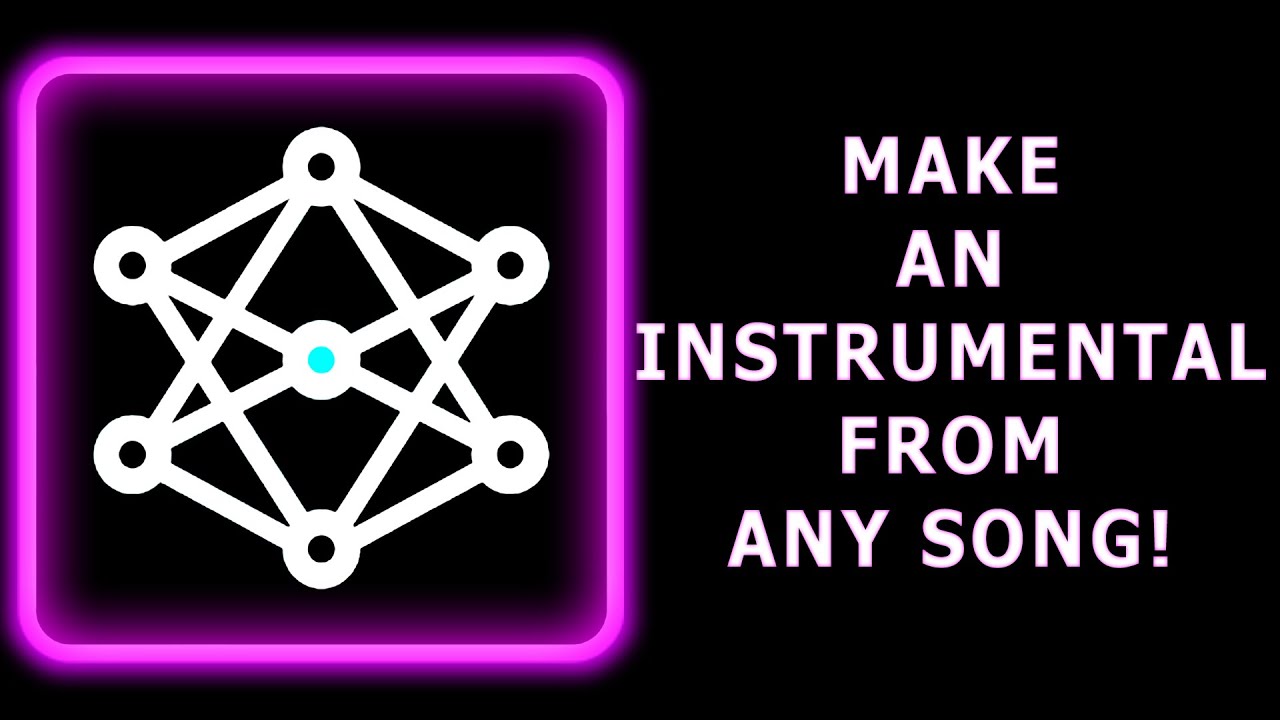
Die beste Online-Alternative zu Ultimate Vocal Remover
Ultimate Vocal Remover ist ein effektives Programm zur Trennung von Gesang und Hintergrundmusik. Das ganze Verfahren ist jedoch knifflig und zeitaufwändig, und es stellt auch einige Herausforderungen an Ihre Computerressourcen.
EaseUS Online Vocal Remover für PC ist eine einfachere und schnellere Alternative zu Ultimate Vocal Remover. Er erfordert kein Herunterladen oder Installieren und hat eine benutzerfreundliche Oberfläche für Anfänger. Mit einem KI-Algorithmus extrahiert dieser Vocal Remover in Sekundenschnelle den Gesang aus einem 3m40s-Song und ermöglicht es dem Benutzer, diesen für Karaoke herunterzuladen.
Es ist völlig kostenlos und unterstützt MP3, WAV, AAC, AIFF, M4A, FLAC und weitere Formate. Außerdem hat dieser Vocal Remover keine Dateibeschränkung und Sie können bis zu 1 Stunde Audioclip für die Trennung hochladen.
Und wenn Sie Desktop-Apps bevorzugen, ist EaseUS VideoKit ebenfalls eine gute Wahl, die unter macOS und Windows verfügbar ist, um Gesang aus Liedern zu extrahieren, Musik und Begleitung zu trennen und Videos professionell zu bearbeiten.
Gesang aus Audio entfernen mit EaseUS Online Vocal Remover
Schritt 1. Klicken Sie auf "Datei auswählen" und wählen Sie Ihren Song oder Ihre Audiodatei aus, die Sie hochladen möchten. Sie können die Datei auch in dem Fenster ablegen.

Schritt 2. Durch den KI-Algorithmus werden alle Stimmen in den Audiodaten automatisch erkannt und dann innerhalb von Sekunden von der Musik getrennt.

Schritt 3. Sobald der Gesang extrahiert ist, hören Sie sich den Ton an und wählen dann, ob Sie die extrahierte Karaoke-, Instrumental- oder Hintergrundmusik herunterladen möchten.

Das Fazit
Ultimate Vocal Remover ist ein leistungsstarkes Tool mit anpassbaren Optionen zum Entfernen von Gesang aus Audiospuren. Es hat jedoch Einschränkungen in Bezug auf die Hardware-Kompatibilität und die Schwierigkeit der Bedienung.
Wenn Sie eine schnellere und einfachere Alternative suchen, sollten Sie EaseUS Online Vocal Remover verwenden, das eine umfassende Lösung zum Entfernen und Trennen von Stimmen bietet.
FAQs
1. Wie funktioniert der Ultimate Vocal Remover?
Ultimate Vocal Remover kann Gesang und Instrumente aus Songs im MP3-, WAV- oder FLAC-Format extrahieren. Dank der Integration von FFmpeg ist es außerdem möglich, die Ausgabe in dieselben Formate zu exportieren.
2. Wie verwenden Sie den Stimmenentferner?
Um einen Stimmenentferner zu verwenden, können Sie die folgenden allgemeinen Schritte befolgen:
- Wählen Sie eine Software zur Entfernung von Stimmen oder ein Online-Tool.
- Importieren oder laden Sie die Audiodatei hoch.
- Wählen Sie die Option zum Entfernen von Stimmen.
- Passen Sie die Einstellungen an, falls vorhanden.
- Verarbeiten Sie den Ton.
- Überprüfen und speichern Sie die Ausgabe.
3. Ist Ultimate Vocal Remover kostenlos?
Ultimate Vocal Remover bietet sowohl eine kostenlose als auch eine kostenpflichtige Version. Die kostenlose Version ist ein guter Ausgangspunkt für grundlegende Vocal Remover-Bedürfnisse, während die kostenpflichtige Version umfassendere Werkzeuge und Anpassungsoptionen für professionelle Anwender oder solche mit speziellen Anforderungen bietet.
4. Wie lange müssen Sie auf den Vokalentferner warten?
Die Wartezeit für die Stimmentfernung variiert je nach Tool und Komplexität der Audiodatei. Sie kann von Sekunden bis zu Minuten reichen, je nach der verwendeten Software. Nehmen Sie zum Beispiel EaseUS VideoKit: Dieses KI-gesteuerte Tool benötigt 20 Sekunden, umbei einem 3,40-Minuten-Gesang von Hintergrundgeräuschen zutrennen.




